Extension
Configura le impostazioni della tua estensione Magento 1, gestisci le opzioni di sincronizzazione dei dati e personalizza le funzionalità di Search, Recommendations e del logging. Questa guida copre anche l’installazione tramite Toolbox Script, l’aggiornamento e la disinstallazione.
Installazione con toolbox #
Il Toolbox Script di Clerk è stato sviluppato per rendere semplice installare l’estensione Clerk nel tuo webshop Magento, senza usare Magento Connect.
Il Toolbox Script verrà eseguito direttamente da un terminale.
Ti suggeriamo questi: - Apple: iTerm, da scaricare da Internet; - Windows: Prompt dei comandi, è già installato sul tuo computer.
Lo script inoltre crea un backup della cartella Magento, in modo che possa essere ripristinata se qualcosa va storto.
Cosa ti serve #
Per installare, hai bisogno dell’accesso SSH o SFTP al tuo webshop, compresi Username, Password e Dominio.
Navigare nella cartella #
- Inizia accedendo al tuo server Magento tramite un terminale, usando il tuo Username e Dominio così:
ssh Stefan@mywebshop.com
Ti verrà richiesto di inserire la password per il tuo utente (il terminale non mostrerà feedback durante la digitazione, ma la sta registrando comunque).
Naviga nella root folder di Magento. Spesso puoi farlo scrivendo:
cd /var/www/html
e scrivendo:
ls
Questo ti darà un elenco di cartelle, utile per trovare quella giusta:

Nell’elenco delle cartelle cerca quella giusta, in questo caso magento1.
A questo punto ciò che devi fare è entrare nella cartella, puoi farlo così:
cd NOME_CARTELLA
NOME_CARTELLA va sostituito con il nome reale della cartella.
Installazione estensione #
- Quando sei nella Root Folder, devi scaricare il Toolbox Script con questa riga:
sudo wget https://raw.githubusercontent.com/clerkio/clerk-magento/master/clerk_toolbox_magento.sh
- Successivamente, scrivi questa riga per vedere un elenco delle opzioni disponibili all’interno del Toolbox:
sh clerk_toolbox_magento.sh
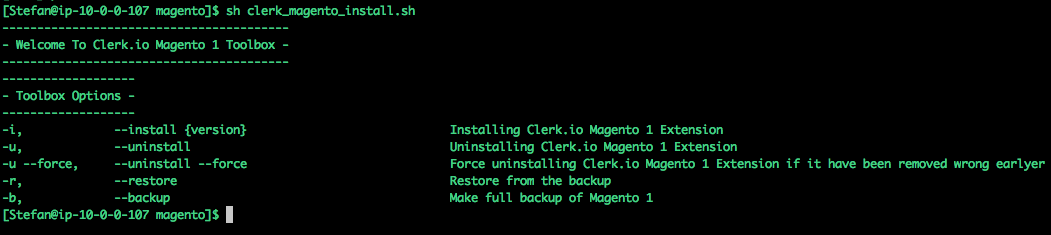
- Poiché desideri installare l’estensione, userai -i insieme alla versione. Scrivi questa riga dove x.x.x è la versione che vuoi installare:
sudo sh clerk_toolbox_magento.sh -i x.x.x
- Ora ti verrà richiesto di inserire la password. Dopo averlo fatto, lo script farà il backup della cartella Magento1 e inizierà l’installazione dell’estensione:
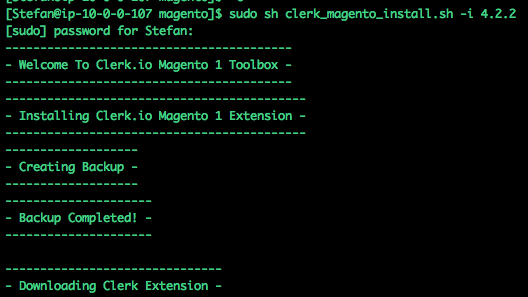
- Fatto! Ora l’estensione è installata e puoi configurarla dal backend di Magento1.
Comandi opzionali #
Disinstallazione Il Toolbox permette inoltre di disinstallare l’estensione. Puoi farlo con questa riga:
sudo sh clerk_toolbox_magento.sh -u
In alcuni casi, se file risultano corrotti o mancanti, puoi fare una disinstallazione forzata così:
sudo sh clerk_toolbox_magento.sh -u --force
Ripristino Se qualcosa va storto sul tuo webshop, puoi sempre ripristinarlo tramite il backup che viene creato durante l’installazione dell’estensione.
Usa questa riga per farlo:
sudo sh clerk_toolbox_magento.sh -r
Backup Quando installi l’estensione, lo script crea sempre prima un backup, ma puoi anche creare backup separatamente con questa riga:
sudo sh clerk_toolbox_magento.sh -b
my.clerk.io settings #
Per accedere alle tue impostazioni di sincronizzazione tra Clerk e la tua estensione Magento 1, vai su my.clerk.io, clicca su “Data” nel menu a sinistra, poi vai su “Configuration”.
Qui troverai le opzioni per personalizzare come i dati di prodotto, cliente e ordine vengono sincronizzati con Clerk.
Maggiori informazioni sulla Magento 1 Extension, accessibile tramite il portale Admin Magento 1, qui sotto.
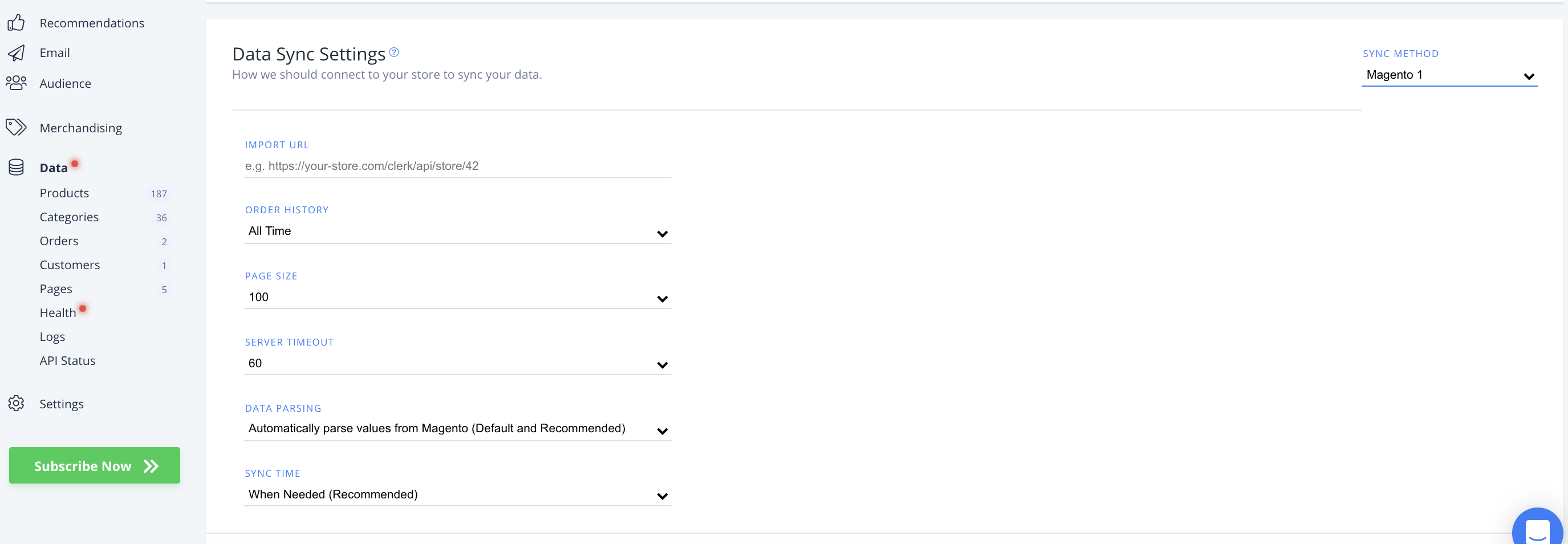
Order history #
Qui scegli per quanto tempo vuoi sincronizzare retroattivamente i dati degli ordini dal tuo negozio a Clerk.
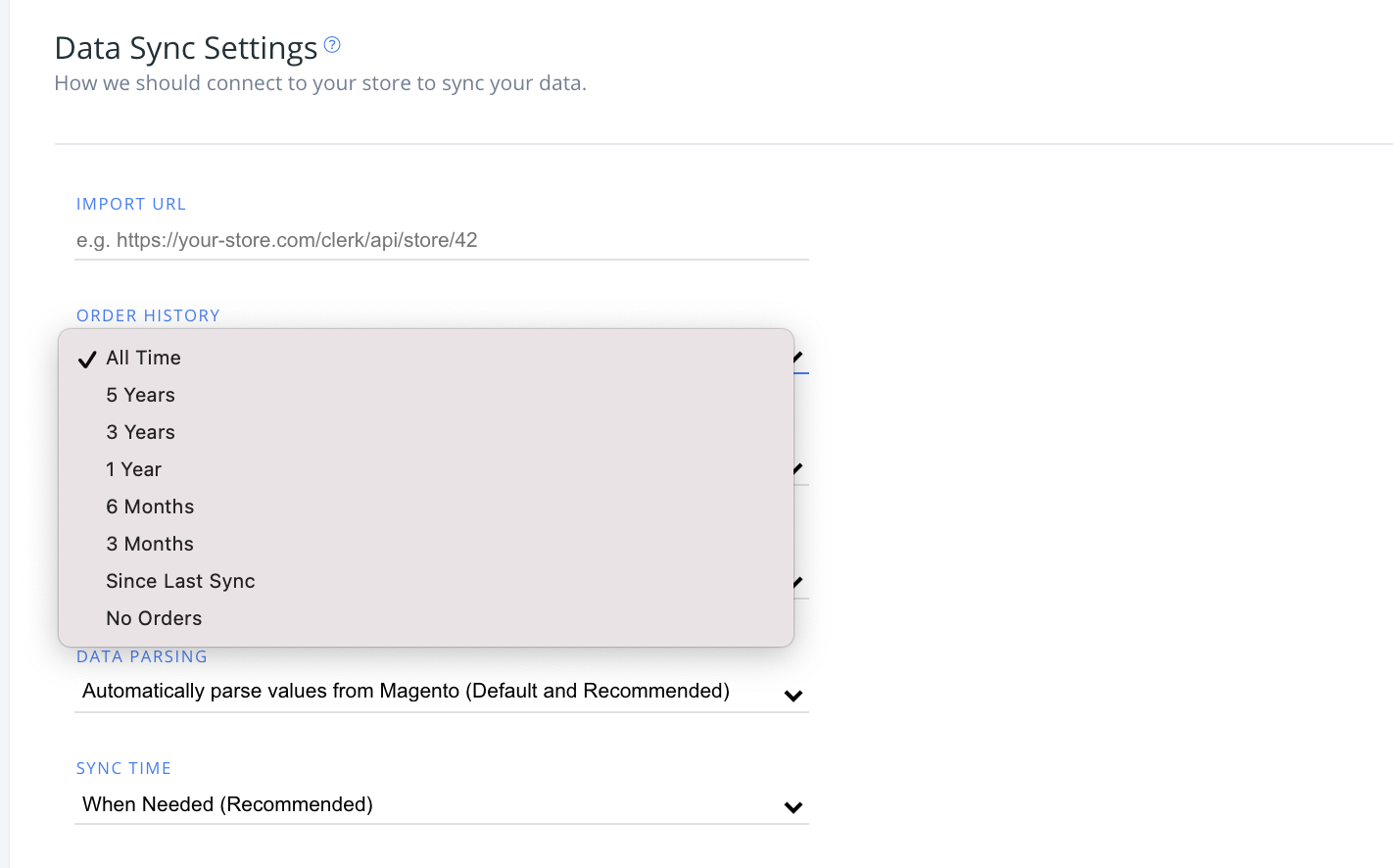
Page size #
Scegli la grandezza della pagina dei dati sincronizzati nel menu a tendina qui sotto.
Page size minori possono aiutare ad evitare timeout dell’host durante la sincronizzazione, mentre page size maggiori possono sincronizzare più velocemente.
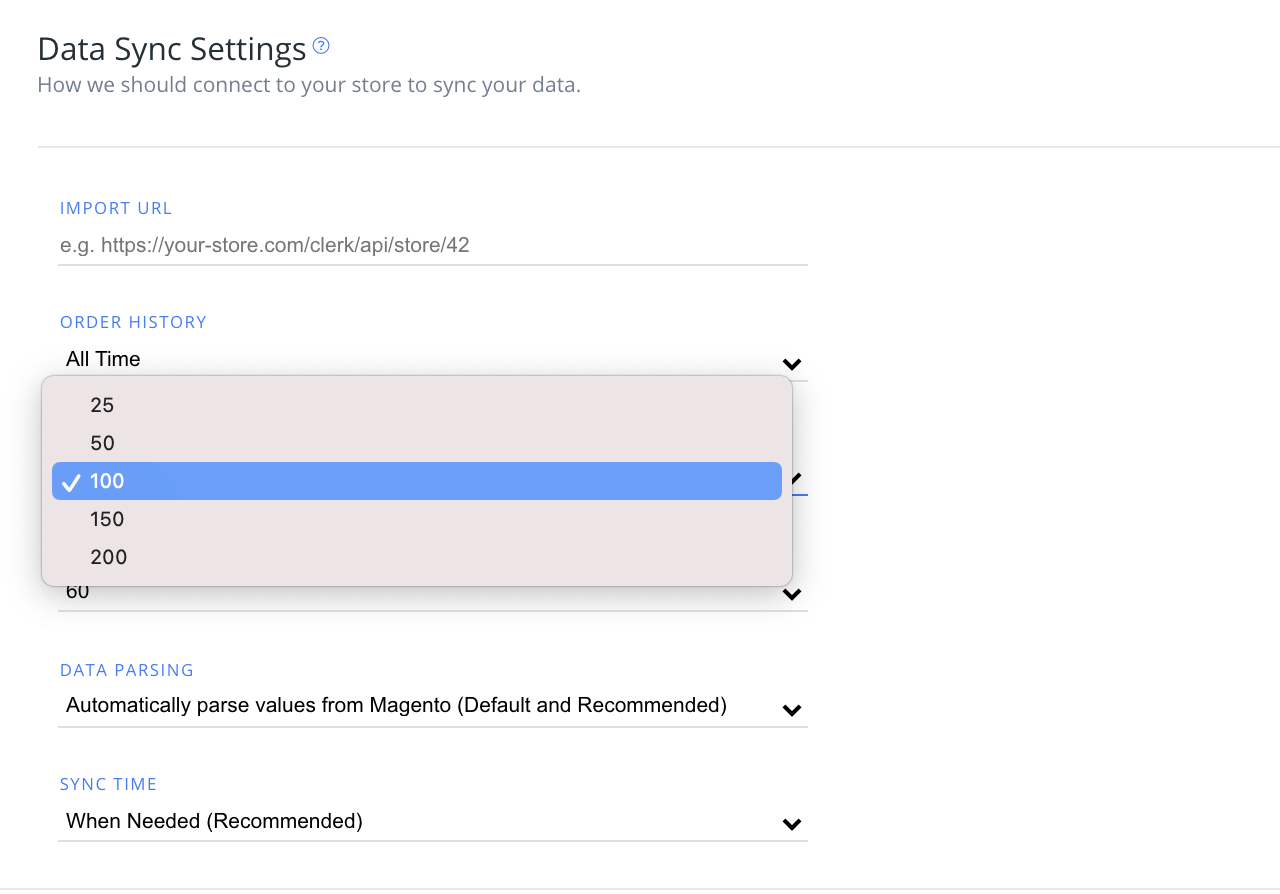
Server timeout #
Imposta la durata senza risposta prima che il server vada in timeout, sia per proteggere i tuoi dati sia per assicurarti di avere abbastanza tempo per sincronizzare set di dati più grandi con Clerk.
Il default è 60 secondi.
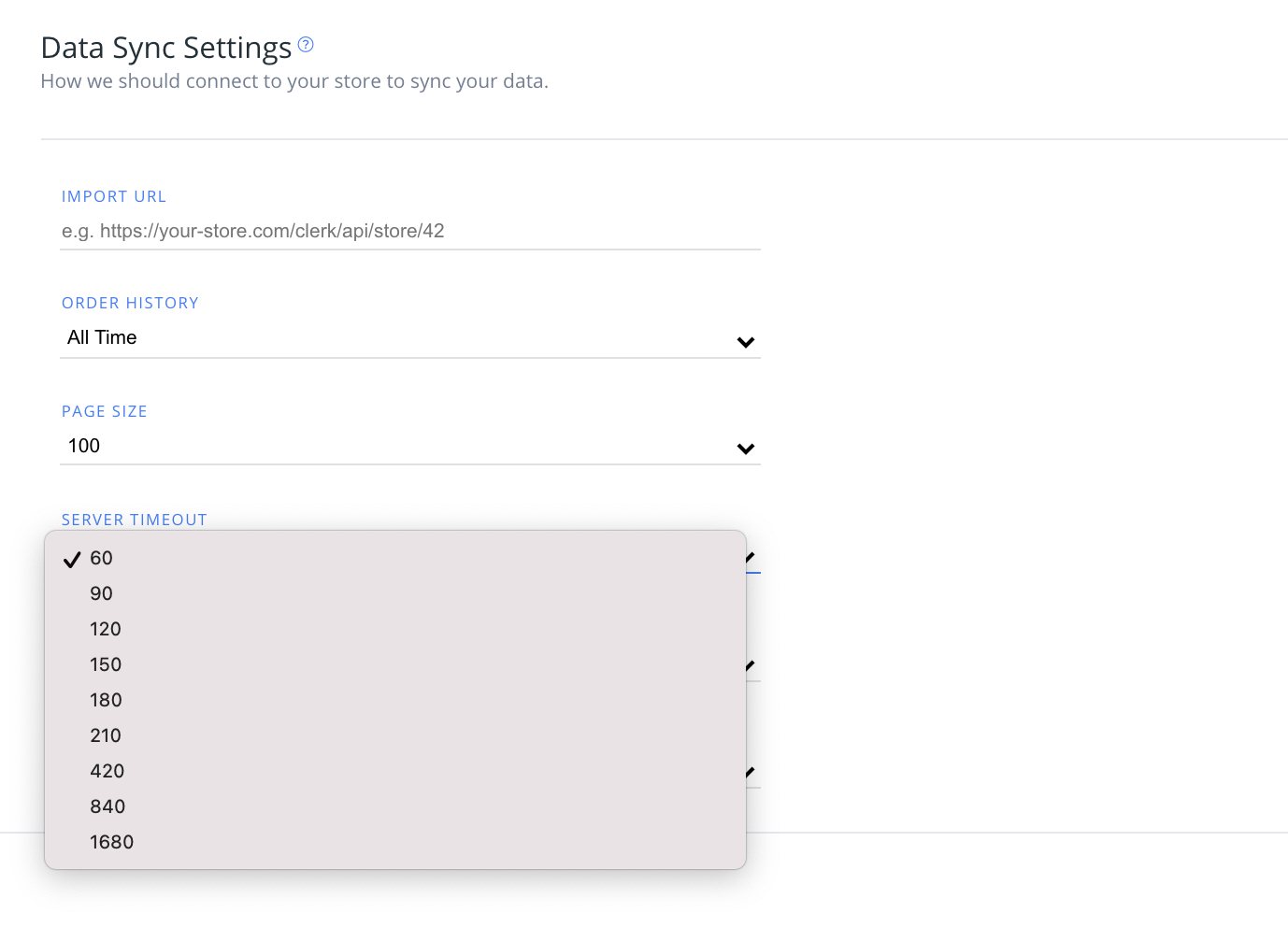
Data parsing #
In questa sezione scegli se desideri che i dati Magento 1 vengano analizzati automaticamente.
L’analisi automatica è l’opzione predefinita e raccomandata.
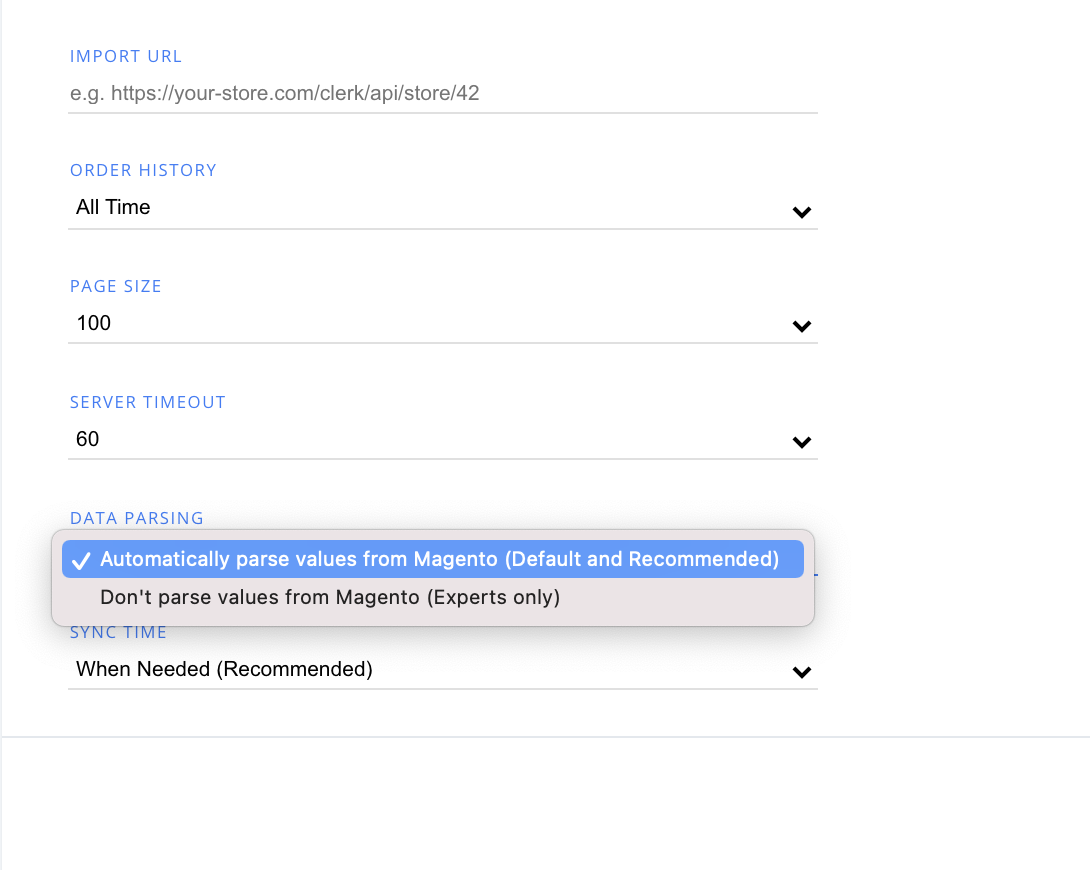
Sync time #
Imposta l’orario in cui desideri sincronizzare i dati del tuo negozio con Clerk.
Il valore predefinito è “quando necessario”.
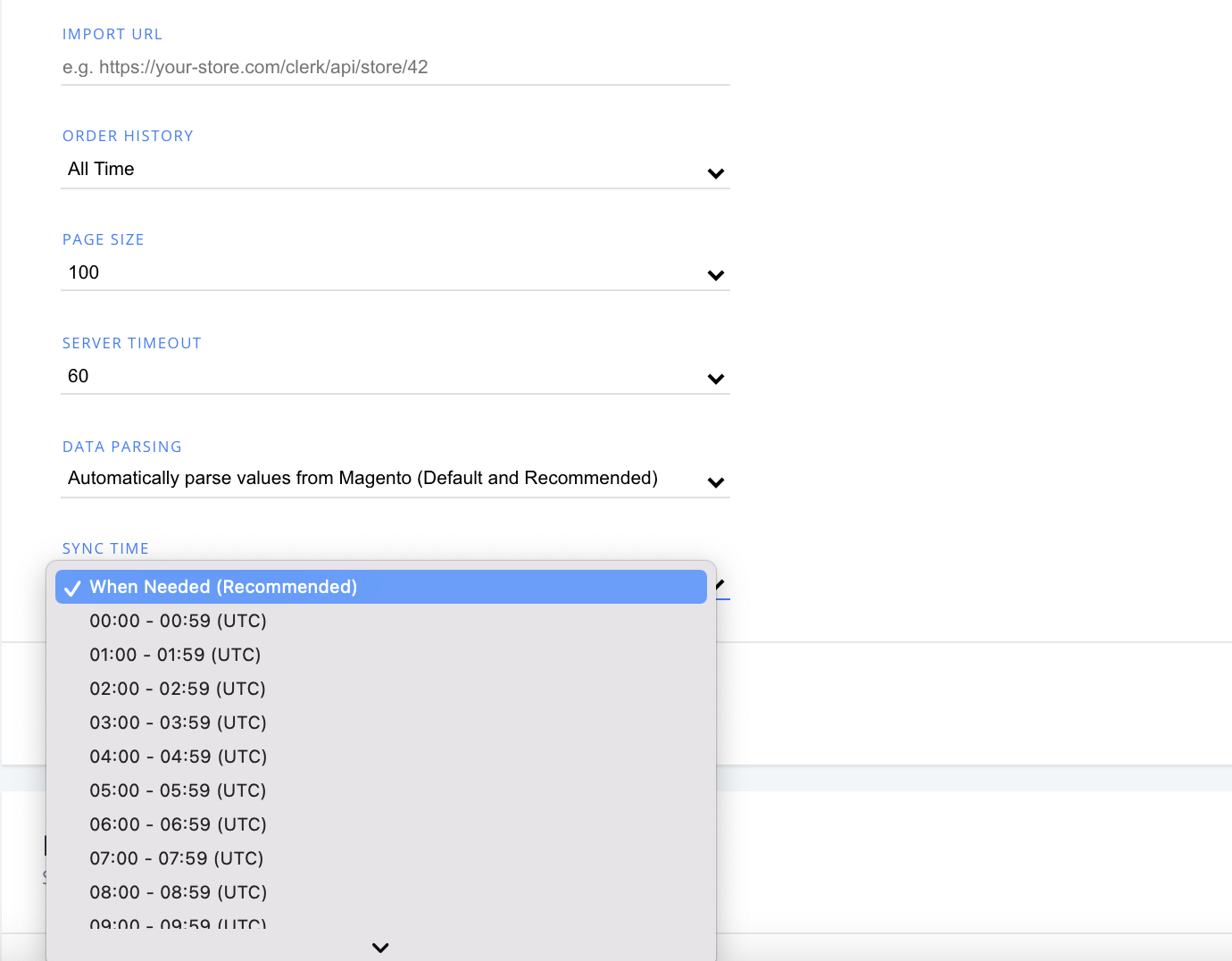
Extension settings #
Se stai usando v4.8.0 o una versione successiva dell’estensione, potrai accedere alle seguenti impostazioni in due modi dopo aver aggiunto le tue Public e Private Keys all’estensione:
Tramite il backend Magento in Clerk > Configuration > Settings
Da my.clerk.io, sotto Developers > Extensions
Non importa dove apporti le modifiche, l’estensione si sincronizzerà con qualsiasi modifica effettuata in my.clerk.io e viceversa.
In my.clerk.io potrai anche vedere la versione attuale dell’estensione, la tua piattaforma e la versione PHP.
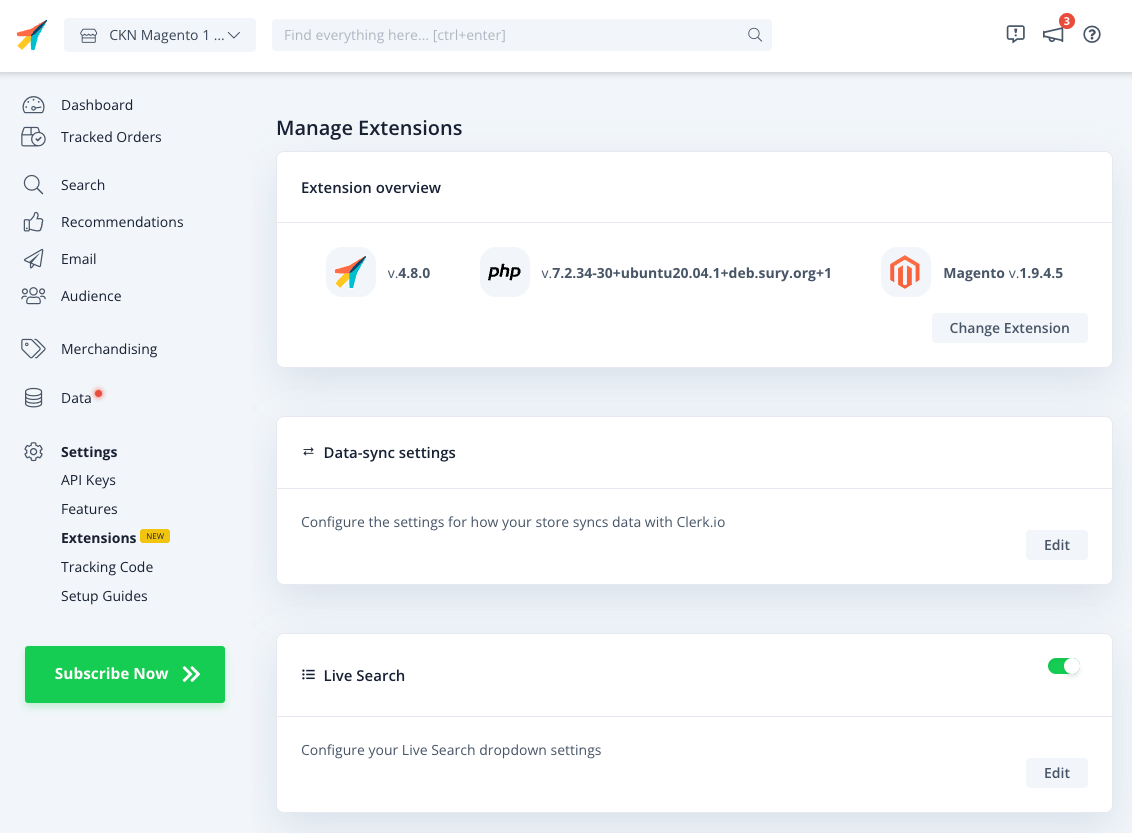
Basta cliccare su “Edit” su qualsiasi impostazione per vedere le opzioni disponibili:
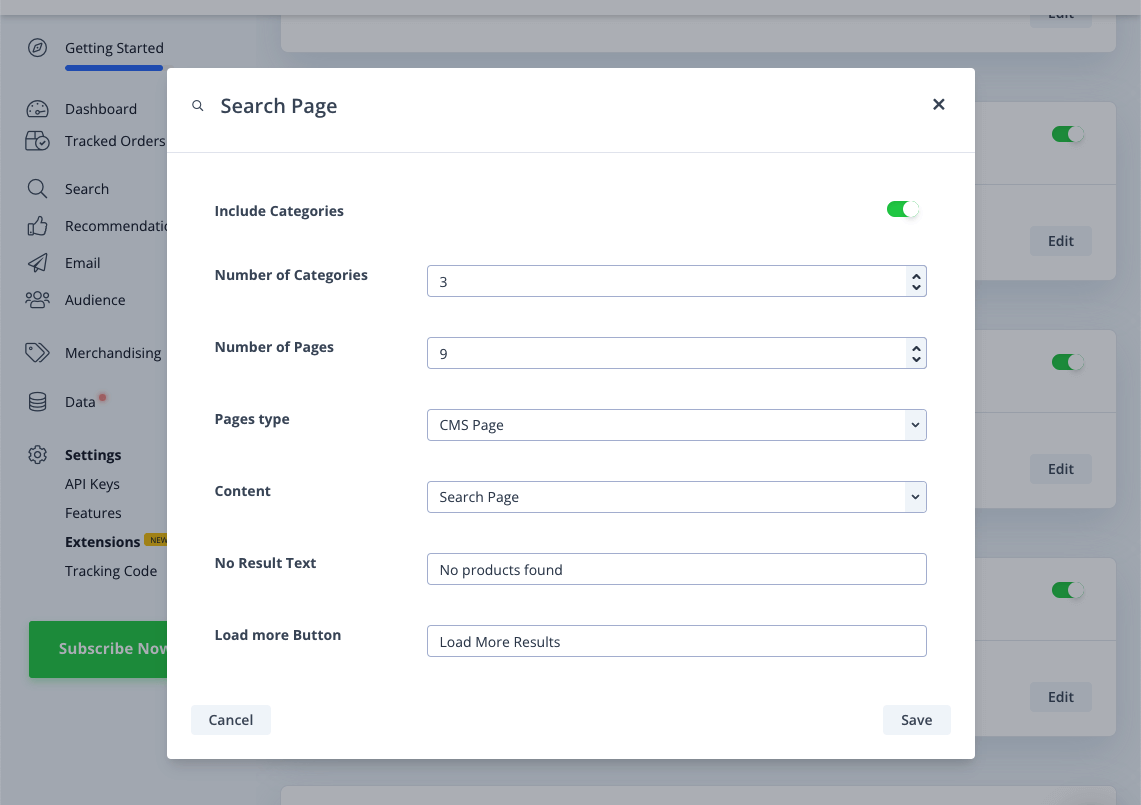
Extension overview #
Per accedere alla tua estensione Magento 1 Clerk, accedi all’account Admin del tuo negozio e scegli “Configuration” > “Clerk” > “Settings”.
Clerk settings #
Imposta i parametri chiave nella sezione Clerk Settings dell’estensione Magento 1.
La tua possibilità di abilitare/disabilitare l’estensione Clerk, così come le tue chiavi API pubbliche e private, si trovano anche qui.
Real-time Updates:
- Additional Fields
Include Pages
- Additional Fields
Collect Emails and Customer Baskets:
Disable Order Sync:
Include Out-of-Stock Products
Language & Import URL: Queste impostazioni probabilmente sono state definite alla prima installazione dell’estensione Clerk e sincronizzate con my.clerk.io. Se questi valori cambiano, seleziona semplicemente la nuova lingua del negozio o inserisci qui l’Import URL aggiornato.
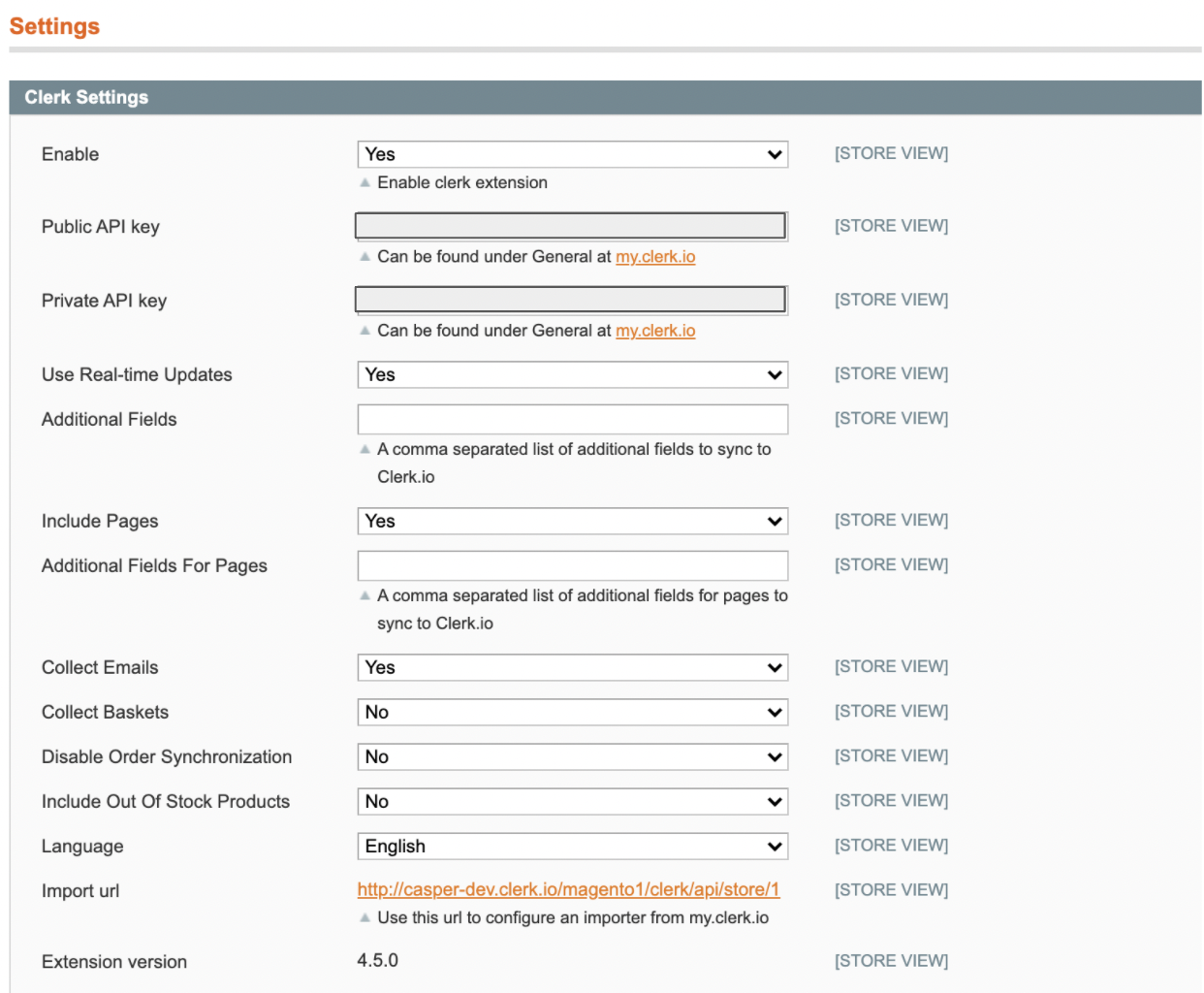
Search settings #
Per abilitare la Search Page, Search Page Facets e/o la Live Search di Clerk, seleziona “Yes” dal dropdown appropriato.
Search Page Settings:
Dopo aver selezionato “Yes”, appariranno le opzioni per inserire il nome dell’elemento della pagina Search, che deve corrispondere al campo data-template presente nell’embed code del tuo Element in my.clerk.io. In questo esempio, search-page.
Puoi anche impostare il testo per il tasto “Load More” e il testo che viene mostrato quando non ci sono risultati per una query.
Impostazioni ricerca per faccette:
- Dopo aver abilitato la ricerca per faccette (faceted search), puoi inserire gli attributi desiderati come faccette nella tua Search Page.
Puoi anche etichettare queste faccette con i nomi desiderati e scegliere l’ordine con cui ogni faccetta apparirà.
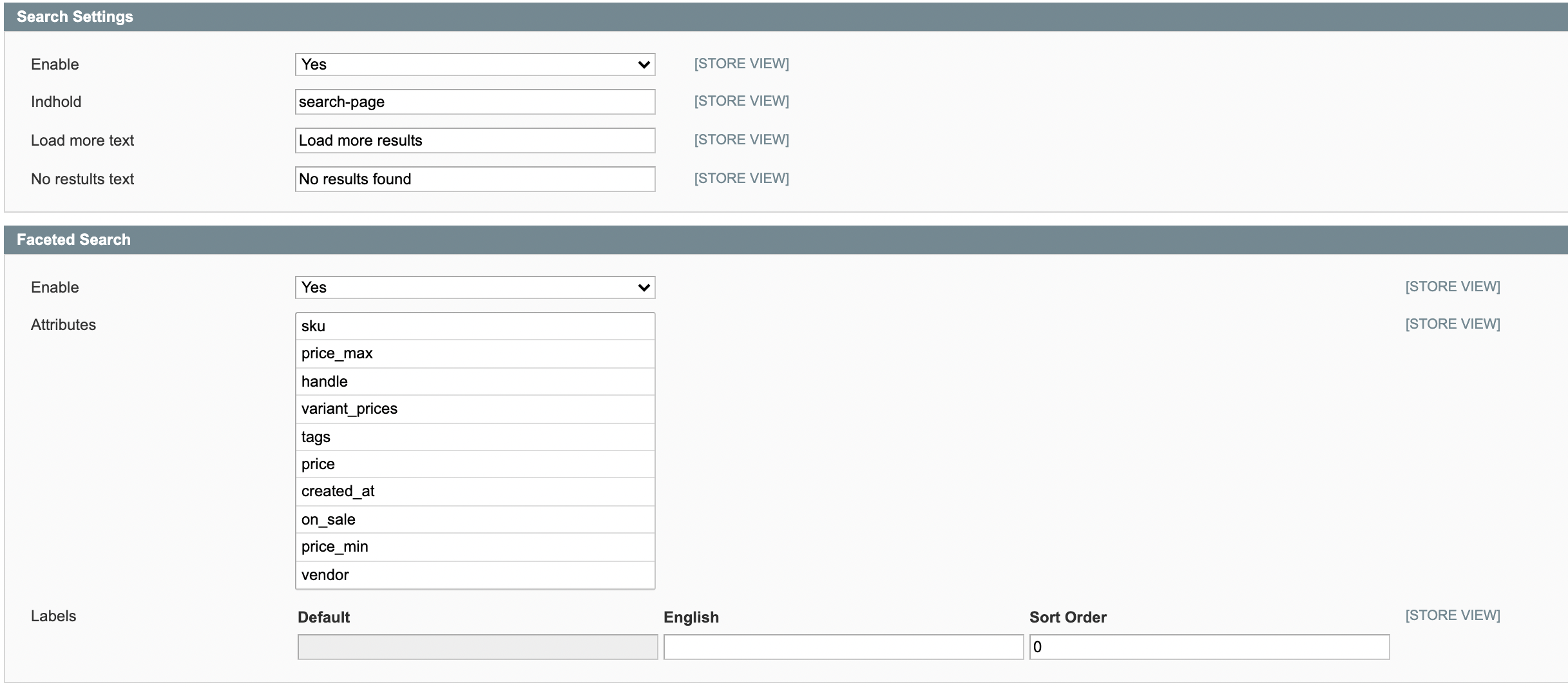
Personalizzazione delle faccette #
Clerk consente di stilizzare le faccette della tua pagina di ricerca all’interno del design e puoi mostrarle facendo riferimento al campo Design ID.
Il design ID si trova nel backend di Clerk, sulla colonna all’estrema sinistra di ogni design nella pagina di panoramica design e in basso a sinistra una volta che entri nel design da modificare.
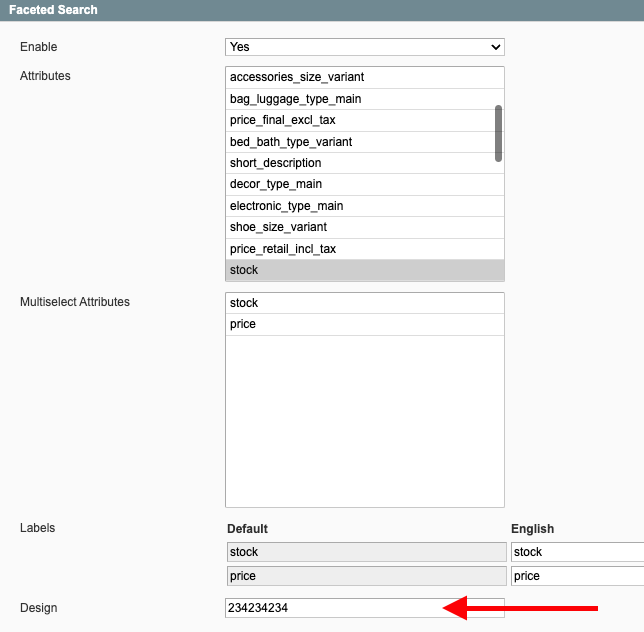
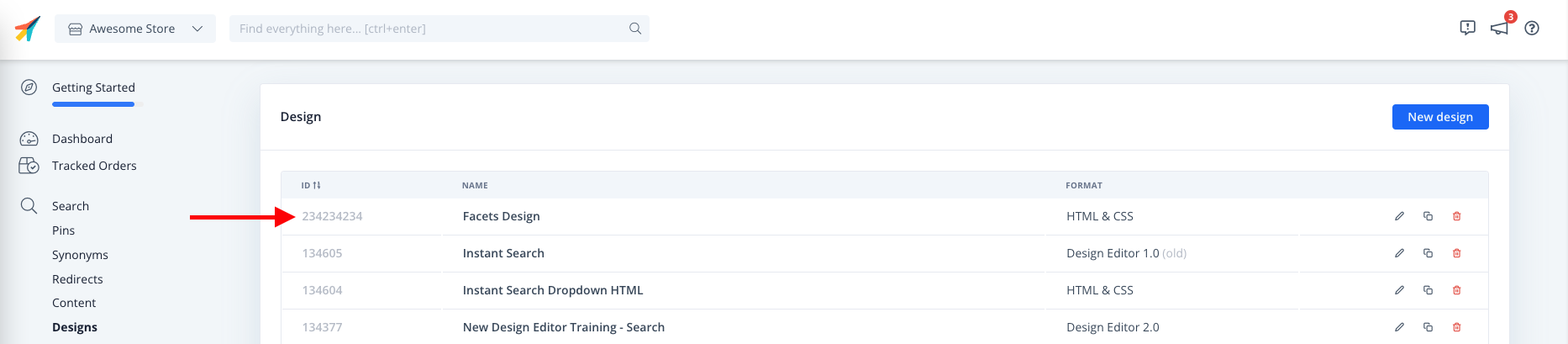
Nota: Ora puoi richiamare i dati per categorie e pagine nella tua pagina Search come avviene nella Live search, offrendoti una gamma più ampia di informazioni per coinvolgere i tuoi clienti. Per maggiori info puoi consultare qui.
Live Search Settings
Dopo aver abilitato la Live Search puoi selezionare se desideri mostrare Categories nei risultati e il numero di suggestions, categories e content da mostrare all’interno della Live Search.
Hai anche la possibilità di scegliere quali tipi di pagine mostrare come risultati di ricerca, ad esempio “CMS Pages” o “Blog Posts”.
Puoi scegliere la posizione del dropdown di ricerca live dalla tua search box con Dropdown Positioning.
Fornisci il nome dell’elemento per la live search, che si trova vicino a data-template nel codice embed della Live Search nel tuo Element su my.clerk.io. Di solito è live-search.
Infine, fornisci il tuo Live Search Input Selector, identificabile tramite ispezione dell’input search box con il browser; individua l’ID o la classe associata. Ad esempio, #search.
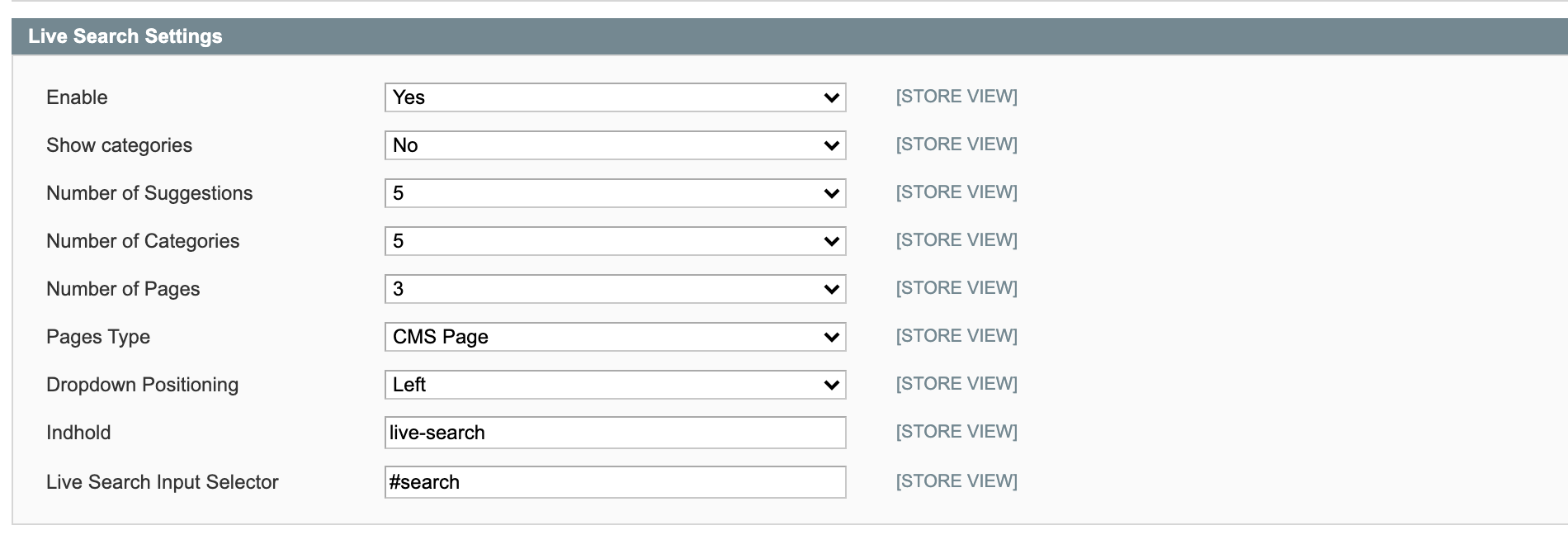
Recommendations settings #
Come per Search, abilita le impostazioni Powerstep, Exit Intent, Category Page, Product Page e Cart di Clerk selezionando “Yes” dai rispettivi menu a tendina.
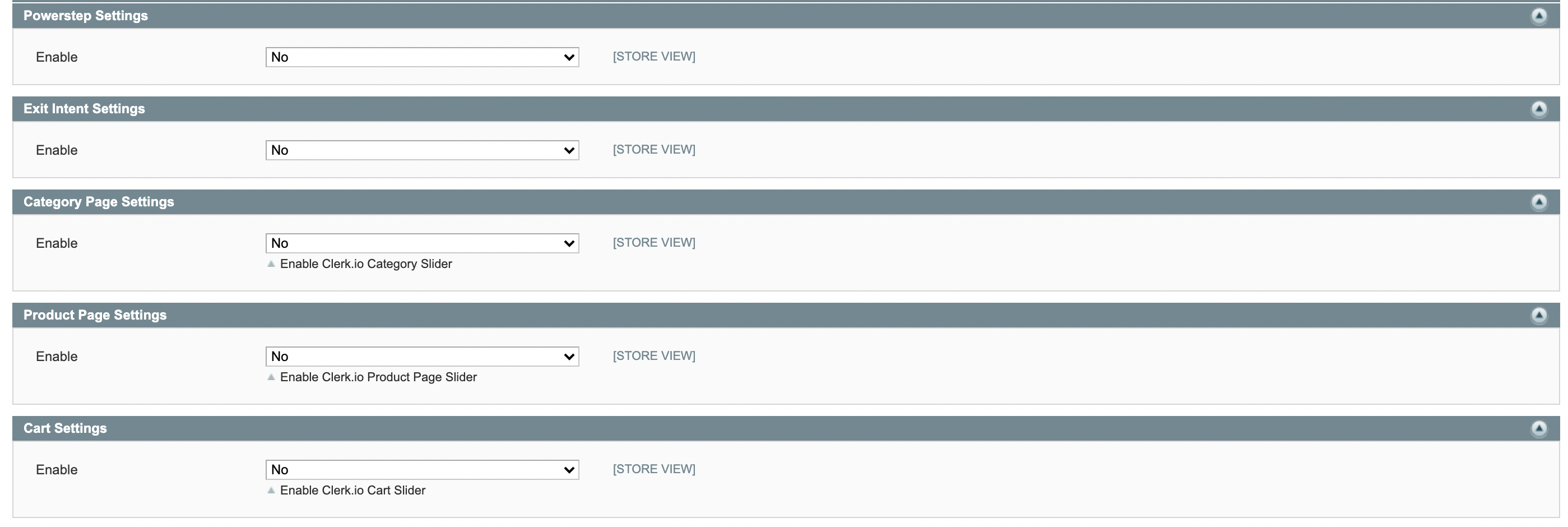
Dopo aver selezionato “Yes”, hai una casella in cui inserire il nome dell’elemento Clerk Recommendations da includere in quella pagina.
Proprio come per le funzioni Search, puoi trovare il nome dell’elemento vicino a data-template nel codice embed in my.clerk.io > Recommendations > Elements. In questo esempio sono attivate le impostazioni Category Page, con elemento category-page-popular.
Puoi aggiungere più nomi di elementi separati da virgole per mostrare più elementi in quella pagina.

Logging #
Le impostazioni di Logging includono:
Logging Level
Only Errors: registra eventuali errori che impediscono al modulo di funzionare correttamente.
Error + Warn: registra anche i warning che non interrompono il modulo, ma che possono richiedere una correzione.
Error + Warn + Debug: registra tutto ciò con cui il modulo interagisce. Non abilitare questa opzione su un webshop attivo perché rallenterà il sito.
Logging to
File: salverà il log in un file sul server Magento.
my.clerk.io: Salverà tutto in Developers->Logs nel backend my.clerk.io.
Traduzione dei testi #
La Clerk per l’estensione Magento è fornita con traduzioni predefinite per danese, inglese, olandese e italiano.
Puoi aggiungere facilmente una traduzione per la tua lingua, così che le parti frontend vengano visualizzate correttamente.
Per farlo, vai a questa cartella in FTP:
app->locale
Vai prima alla cartella danese da_DA e copia il file Clerk_Clerk.csv.
Trova la cartella per la tua lingua (nella cartella locale di Magento) e inserisci qui il file.
Ora puoi tradurre i testi nella tua lingua, nel lato destro del file CSV:
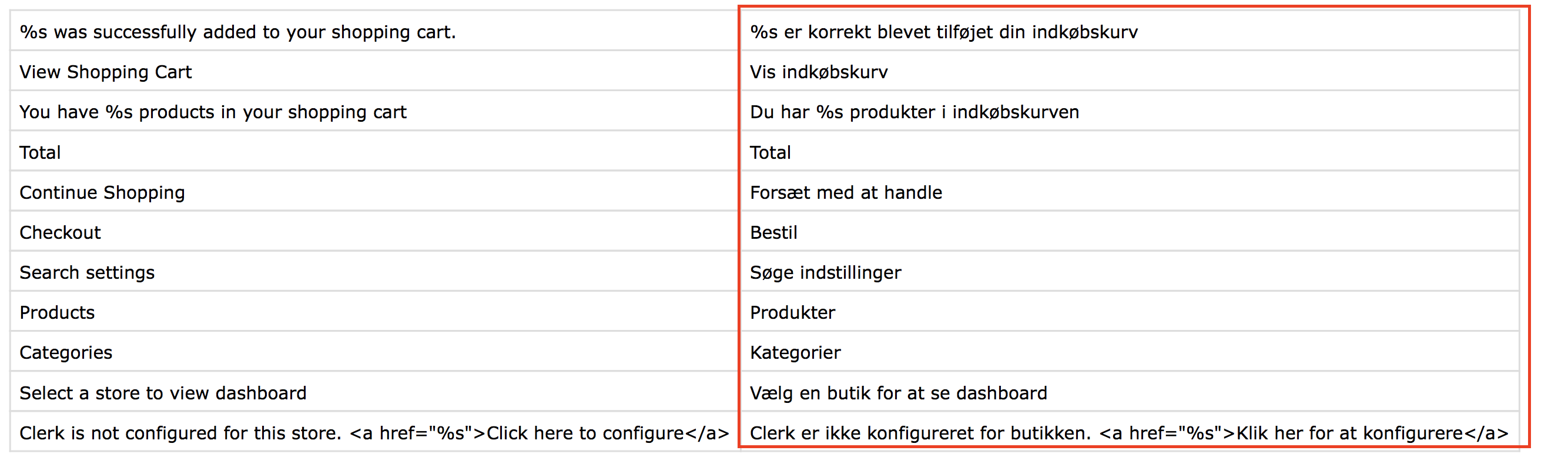
Aggiornamento #
Questa guida mostra come aggiornare da versioni precedenti della nostra estensione a quella più recente.
Puoi scaricare l’estensione più aggiornata da questo link:
https://github.com/clerkio/clerk-magento/releases/latest
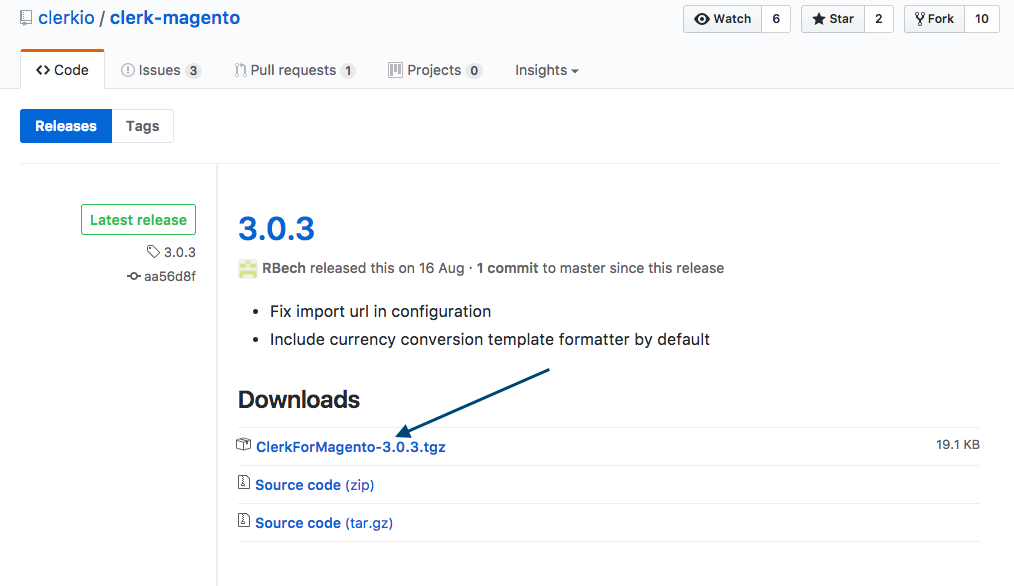
Salva modifiche #
Prima di tentare l’aggiornamento, assicurati di aver:
Salvato localmente i file modificati su FTP oppure
Eseguito un backup dei file modificati, da poter trasferire sulla nuova estensione.
Di solito i file più modificati dagli sviluppatori sono Product.php e Productbase.php, che controllano gli attributi di prodotto.
Questi file si trovano qui:
app->code->community->Clerk->Clerk->Model->Catalog->Product.php
app->code->community->Clerk->Clerk->Model->Catalog->Productbase.php
Disattiva e disinstalla #
Prima di aggiornare, è fondamentale fare questo:
- Disattiva la vecchia estensione nella pagina System->Configuration->Clerk->Settings in Magento. Imposta Enable su No e clicca su Save Config.
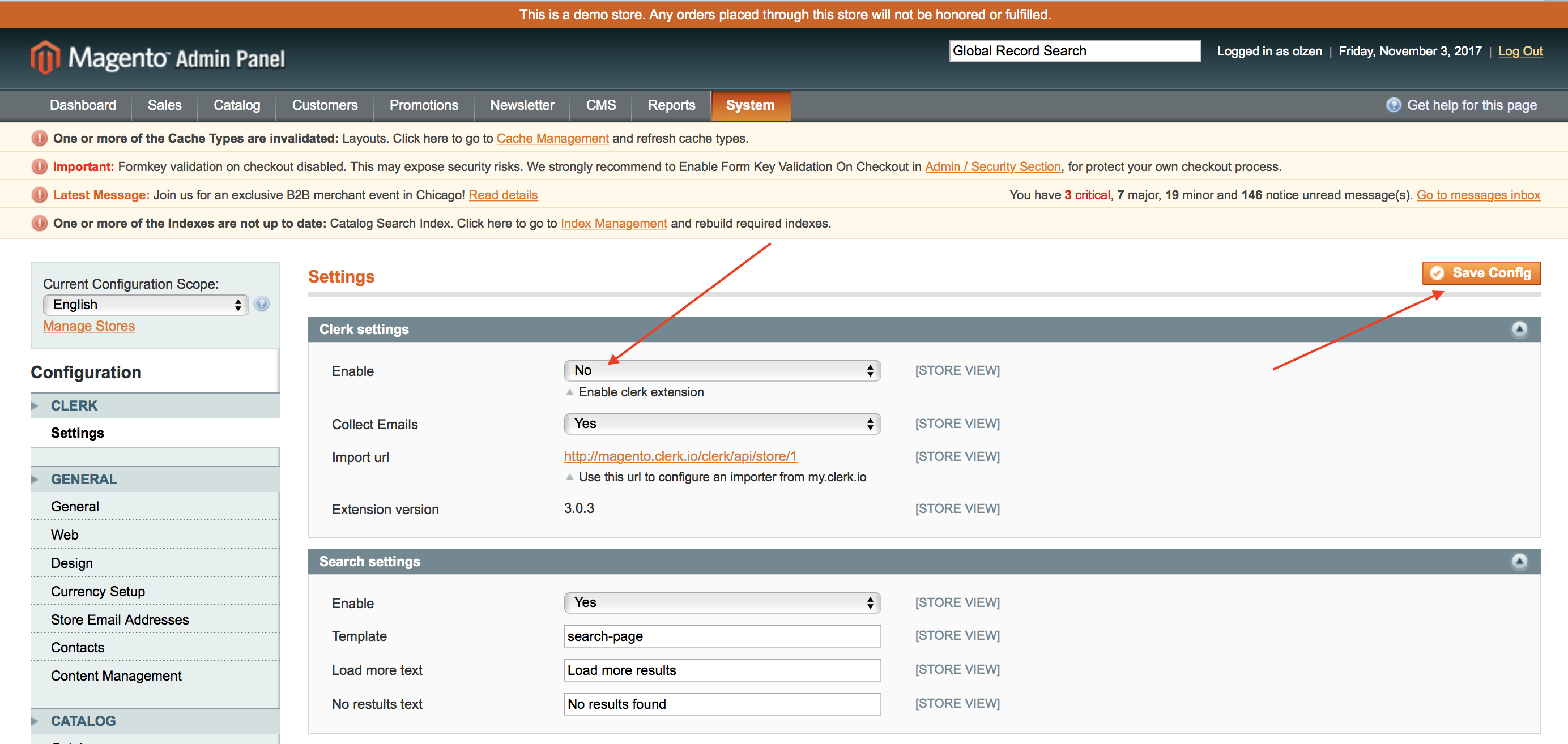
- Poi disinstallala tramite Magento Connect oppure eliminando i file da FTP se l’hai installata direttamente da lì.
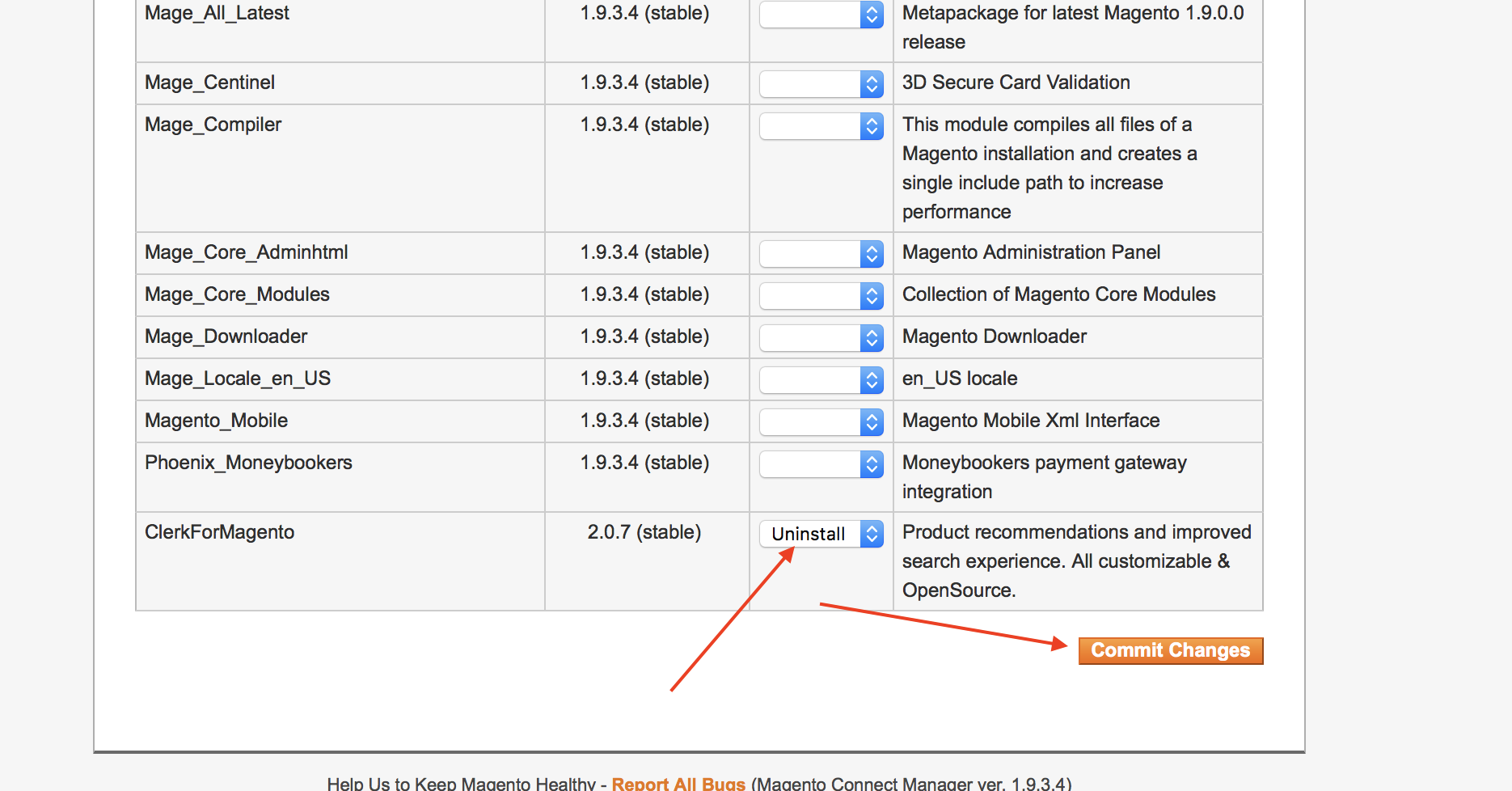
Altrimenti la tua pagina Configuration potrebbe non funzionare più e nessuna delle due estensioni funzionerà dopo.
Installa l’ultima versione #
Infine, reinstalla l’ultima estensione e sposta i file di backup su FTP.
La tua configurazione dovrebbe essere salvata, anche installando la nuova versione.
Controlla System->Configuration->Clerk per assicurarti che tutto sia ancora lì.
Ora hai la versione più aggiornata di Clerk per Magento installata!
Disinstallazione #
Per rimuovere Clerk dal tuo negozio Magento 1, dovrai disabilitare l’estensione dal portale admin Magento 1.
Effettua l’accesso al portale Magento 1 del tuo webshop, poi seleziona " System" > " Configuration" dal menu in alto.
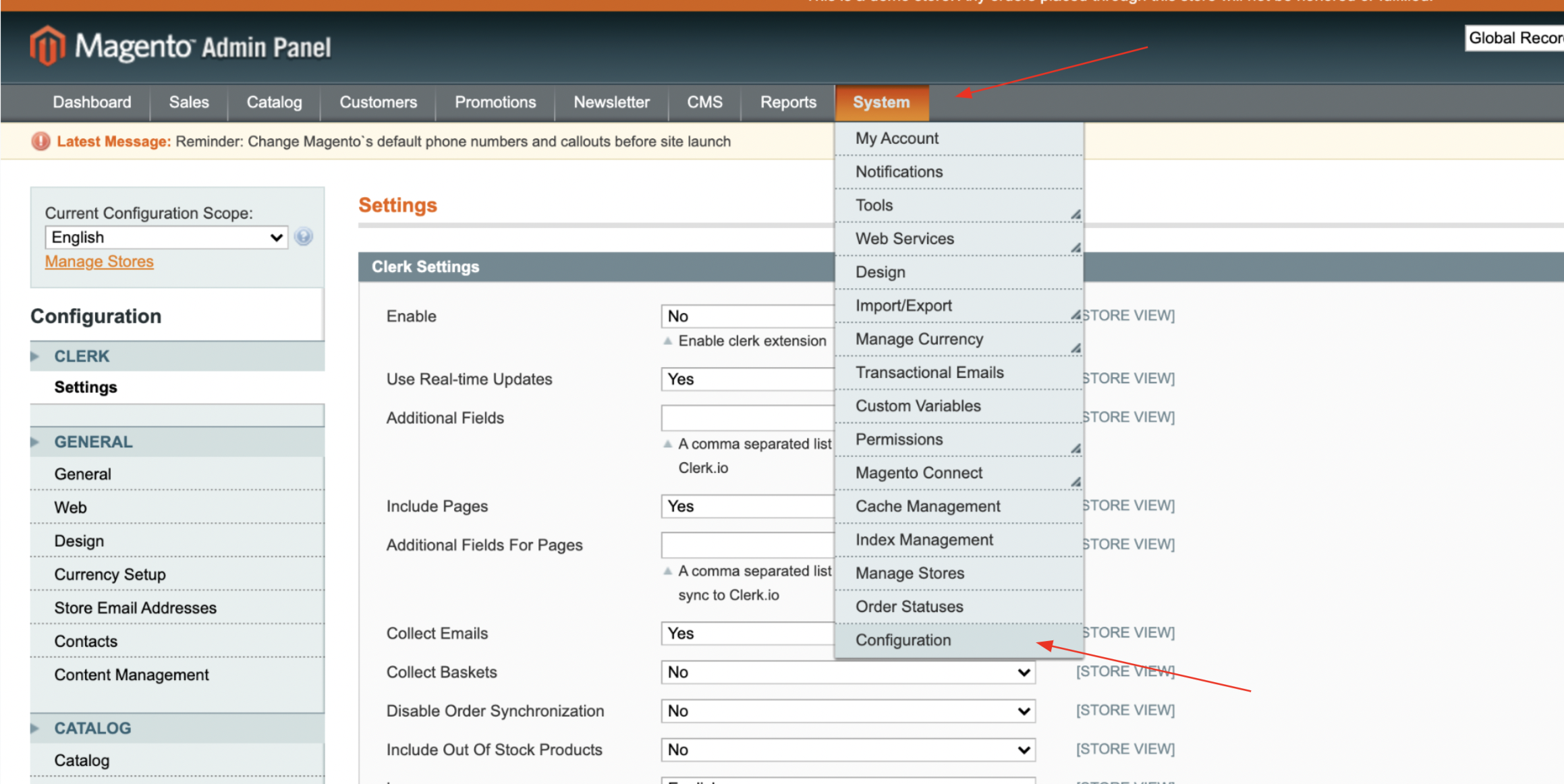
Nella pagina successiva, cerca " Clerk" nel menu a sinistra e scegli " Settings".
Qui troverai le “Clerk Settings”. Accanto a " Enable", seleziona " No" dal menù a tendina per non abilitare più l’estensione Clerk.
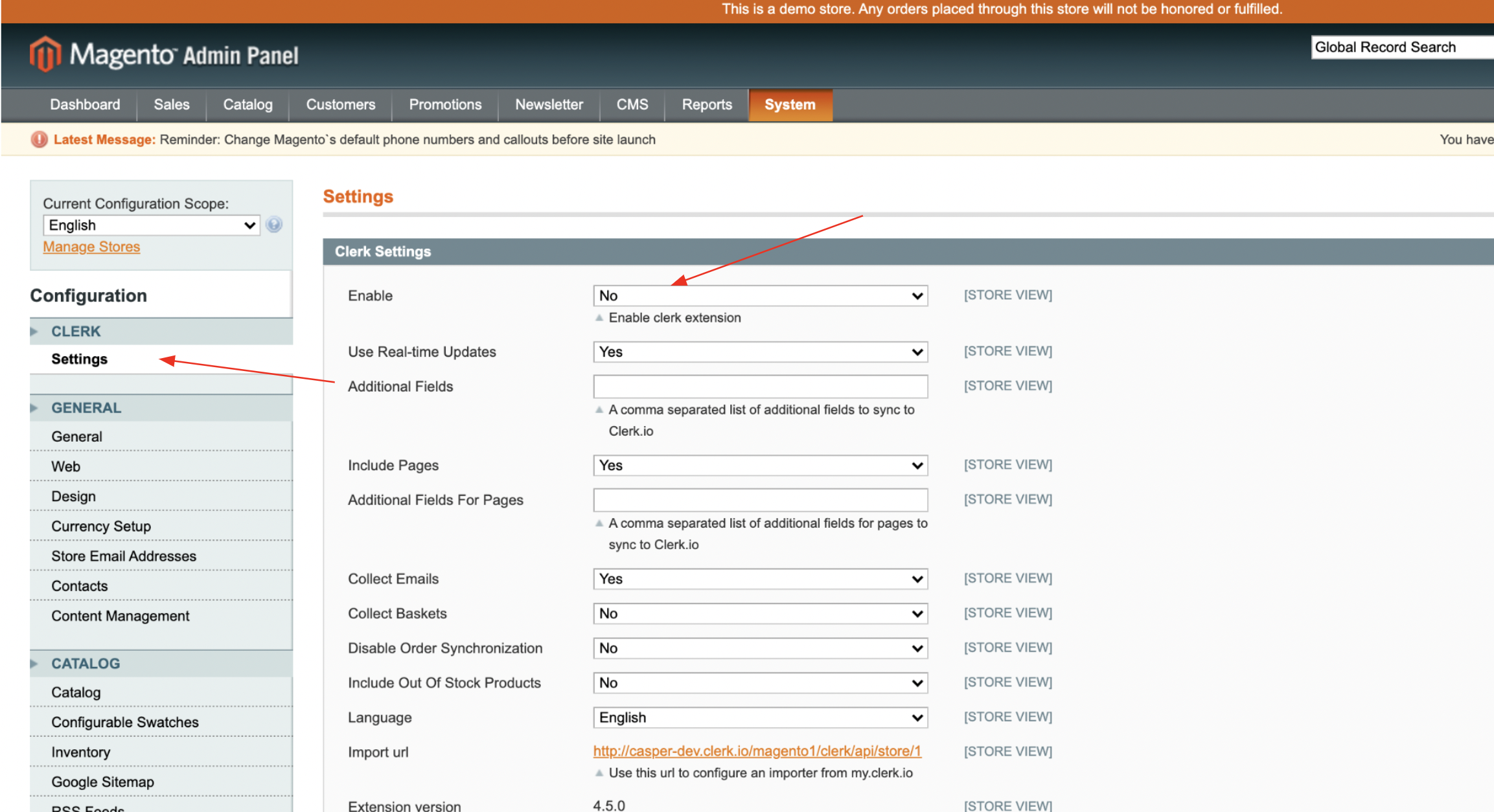
Se hai implementato Clerk tramite l’estensione, puoi anche disattivare i singoli moduli selezionando “No” nei rispettivi dropdown Search e Recommendations in questa sezione:
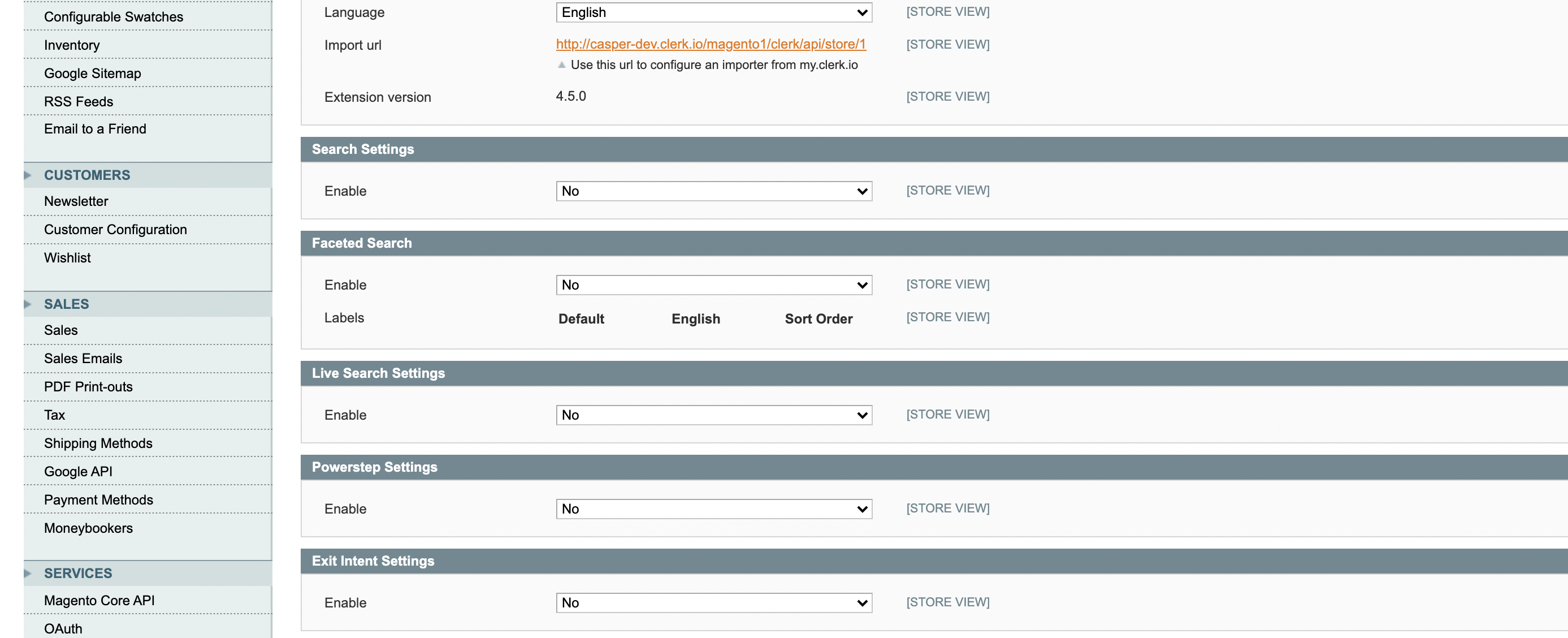
Se hai installato elementi di Clerk direttamente tramite i file FTP, ricordati di rimuovere i relativi embed code da quei file.
Questa pagina è stata tradotta da un'utile intelligenza artificiale, quindi potrebbero esserci errori linguistici. Grazie per la comprensione.